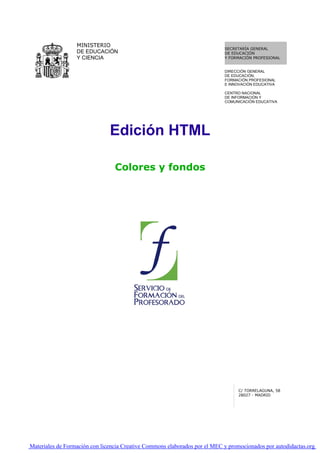
01. Edicion Html. La Base Edicion Html. Colores Y Fondos 0001
- 1. MINISTERIO SECRETARÍA GENERAL DE EDUCACIÓN DE EDUCACIÓN Y CIENCIA Y FORMACIÓN PROFESIONAL DIRECCIÓN GENERAL DE EDUCACIÓN, FORMACIÓN PROFESIONAL E INNOVACIÓN EDUCATIVA CENTRO NACIONAL DE INFORMACIÓN Y COMUNICACIÓN EDUCATIVA Edición HTML Colores y fondos C/ TORRELAGUNA, 58 28027 - MADRID Materiales de Formación con licencia Creative Commons elaborados por el MEC y promocionados por autodidactas.org
- 2. Índice de contenido Diseñando el aspecto general.............................................................................................. 3 Color de fondo ................................................................................................................. 3 Imagen de fondo.............................................................................................................. 7 Colores y fondos 2 de 10 Materiales de Formación con licencia Creative Commons elaborados por el MEC y promocionados por autodidactas.org
- 3. DISEÑANDO EL ASPECTO GENERAL Hasta el momento las páginas que hemos creado editando directamente el código eran de color blanco. Sin embargo, es extraño encontrar páginas WEB que se asemejen a una hoja de papel; lo habitual es que se incluyan colores que hagan más agradable su presentación. Pero, antes de lanzarte a una desenfrenada pasión carnavalesca por el color no estaría de más que reflexionaras sobre la siguiente aportación de estilo. El uso indiscriminado de colores e imágenes no aumenta la calidad de una página, más aún, tiende a reducirla. No estaría de más respetar unas sencillas reglas: • Los colores, de fondo o de texto, se utilizan con el objetivo de contribuir a la legibilidad de los textos. Salvo que sirvan para diferenciar contenidos las páginas que constituyen una sede WEB deberían tender a un diseño uniforme que transmita al visitante la sensación de que se encuentra en un lugar con señas de identidad propias. • Los archivos de imágenes ocupan espacio... mucho espacio. Transmitirlos lleva tiempo... mucho tiempo. Por tanto, habrá que minimizar en lo posible el tamaño de las imágenes y utilizarlas cuando sean significativas, no meramente como elementos decorativos. Si utilizamos imágenes para enlazar unas páginas con otras hagámoslo siempre con las mismas: contribuiremos a la quot;imagen de marcaquot; y aceleraremos la navegación puesto que sólo se descargarán la primera vez. COLOR DE FONDO La forma más elemental de modificar el aspecto de una página es variando el color del fondo. Hay unas cuantas explicaciones sobre la forma de representar el color en una pantalla de ordenador, pero antes de verlas vamos a hacer una práctica sencilla para cambiar el color del fondo de nuestra página. • Localiza en la barra de herramientas el icono que representa el color de fondo y haz clic sobre él. • Para empezar puedes optar por marcar uno de los colores que aparecen como predefinidos y pulsar el botón Aceptar. Hay un procedimiento algo más complejo que nos ofrece alguna posibilidad más para ayudarnos a elegir correctamente los colores para nuestra página, pero, tras haber visto el procedimiento más sencillo vamos a detenernos para entender cómo se definen los colores en una página WEB. Para que el navegador sepa cuáles son los colores que tiene que presentar se utiliza la denominada combinación RVA (Rojo-Verde-Azul) que en muchos sitios verás en sus siglas en inglés (RGB por Red-Green-Blue). Este tipo de definición del color se basa en la combinación de 256 posibles cantidades de cada uno de los colores. Es como si tuviéramos un cuentagotas con capacidad para ir depositando sobre cada punto de la pantalla desde 0 a 255 gotas de cada uno de los colores básicos. Con esta forma de trabajar tendríamos desde el negro absoluto que correspondería a la ausencia total de color, hasta el blanco absoluto que sería la mezcla de las 255 gotas de cada uno de los colores. Entre ambos extremos quedan las posibles combinaciones de quot;gotasquot; de colores: 256 x 256 x 256 que hacen un total de 161777.216 colores diferentes. Para representar esta gama de combinaciones se utilizan tres pares de números que indican respectivamente la cantidad de rojo, verde y azul que componen cada color. Por cierto, seguro que te estás preguntando cómo se hace para expresar una cantidad mayor de 99 quot;gotasquot; con Colores y fondos 3 de 10 Materiales de Formación con licencia Creative Commons elaborados por el MEC y promocionados por autodidactas.org
- 4. un solo par de números. El misterio está en que no se utiliza la base 10, sino la notación hexadecimal o base 16, donde la A equivale al 10 decimal, la B al 11 y así sucesivamente hasta la F que equivale al 15. Además, para pasar de un orden de unidades al siguiente hay que juntar 16 unidades de cada orden en vez de 10 que es a lo que estamos habituados. Por ejemplo, la notación 12 en hexadecimal equivaldría a nuestro 18 ya que es una quot;decena hexadecimalquot;, o sea 16 unidades, y dos unidades sueltas. Veamos algunos ejemplos: Color Color Color Valores Valores Valores resultante resultante resultante FF0000 00FF00 0000FF FFFF00 FF00FF 00FFFF 25A7BB ACB312 6047B6 El otro procedimiento para modificar el color de fondo de la página lo encontramos a través del menú formato colores y fondo de la página. En el panel que aparece se muestra la combinación básica que se aplica por defecto a las nuevas páginas: fondo blanco, texto en negro y color para los enlaces en diferentes situaciones (enlace simple, activo o visitado) pero sin darnos la posibilidad de modificar ninguno de ellos. Si optamos por marcar el botón de verificación para usar colores personalizados se activan los botones que acompañan a cada uno de los elementos. Comprobamos que en la zona derecha del panel se presenta un recuadro que sirve de testigo visual para mostrarnos el efecto visual que produce la combinación de colores que se está aplicando. Cuando pulsamos sobre algunos de los botones se lanza la paleta de selección de color para ese elemento a la que la dedicamos ahora algo más de atención. Además de los colores predefinidos que hemos utilizado previamente podemos elegir cualquiera de los 16,8 millones de colores arrastrando la cruceta que se muestra en el cuadro principal para modificar el tono y la saturación. El brillo del color se modifica arrastrando cursor hacia la izquierda o derecha de la barra que aparece bajo el cuadro de tono y saturación. A medida que modificamos la posición de estos dos indicadores veremos como se van produciendo variaciones en los indicadores numéricos de la zona inferior, tanto en la combinación de RVA como en la traducción de esa combinación a valores hexadecimales. Colores y fondos 4 de 10 Materiales de Formación con licencia Creative Commons elaborados por el MEC y promocionados por autodidactas.org
- 5. El lenguaje HTML también utiliza nombres, en inglés, para identificar algunos colores. Cuando el valor seleccionado coincide con alguno de los colores que tienen un nombre asignado dicho nombre aparece en la caja correspondiente, permaneciendo esta vacía si la combinación no se corresponde con ningún color con nombre. En el ejemplo que se muestra en la imagen aparece el nombre yellow (amarillo) que identifica a la combinación hexadecimal ffff00. Una vez localizado el color que deseamos basta con pulsar el botón Aceptar para que se aplique ese valor al elemento desde el que habíamos lanzado el panel de selección de colores y volvamos al panel anterior para poder dar por finalizado el proceso o elegir el color de otro elemento. Es importante en este momento comprobar que las combinaciones entre los colores del fondo y de los diferentes tipos de texto y enlaces es armoniosa y facilita la legibilidad. Ya conocías la forma rápida de acceder a la modificación del color de fondo de la página desde la barra de herramientas. También podemos desde ella modificar el color del texto que tengamos seleccionado, o del que se escriba a partir de ese momento. Como ya es habitual en la mayoría de los programas el recuadro que figura más quot;abajoquot; (en nuestro ejemplo el blanco) representa el color de fondo, mientras que el que se encuentra más quot;arribaquot; indica el color del primer plano. Pulsando pues sobre el cuadro de quot;primer planoquot; se abriría el panel de selección de color que acabamos de comentar. • Aprovecharemos la página que tenemos abierta y, modificamos su color de fondo aplicando el procedimiento descrito de selección de colores desde el menú. • Variamos también el color del texto normal y aceptamos las modificaciones. • Escribimos una frase. • Recurrimos a la pestaña para comprobar cómo se han recogido las modificaciones en el código de la página. • Si pulsamos sobre el botón para mostrar los resultados en el navegador comprobaremos que, como aún no hemos salvado la página, el programa nos pide que le demos un título para la página así como un nombre y una ubicación al archivo. Utiliza el título que te parezca más adecuado y nombra el archivo como actividad17.html • Modifica los colores hasta encontrar una combinación que no dificulte la legibilidad. • Guardamos definitivamente el trabajo con el nombre que le habías adjudicado: actividad17.html Colores y fondos 5 de 10 Materiales de Formación con licencia Creative Commons elaborados por el MEC y promocionados por autodidactas.org
- 6. El color del fondo de página es un atributo de la etiqueta <body> Si vemos el código de una página que tenga el fondo de color verde puro sería así: <body bgcolor=quot;#00ff00quot;> (El símbolo # es el equivalente anglosajón de nuestra abreviatura nº) El código que crea N|VU recoge de forma diferente las combinaciones de color dependiendo de que se haya activado o no la utilización de estilos en el menú edición preferencias Si se trabaja sin estilos el código que se genera será del siguiente tipo: <body text=quot;#000000quot; bgcolor=quot;#6666ccquot; link=quot;#000099quot; vlink=quot;#990099quot; alink=quot;#000099quot;> Sin embargo, si se activa la utilización de estilos, quedaría: <body style=quot;color: rgb(0,0,0); background-color: rgb(102,102,204);quot; link=quot;#000099quot; vlink=quot;#ff0099quot; alink=quot;#000099quot;> Lo importante es que, cuando se activan los estilos, el color del texto y el del fondo se reflejan con notación decimal en lugar de hexadecimal • Si habías cerrado el ejercicio anterior vuelve a abrirlo • Utiliza la opción de menú ver código fuente html o, más cómodamente, la pestaña para localizar el código del color de fondo. • Modifica el color de fondo para que tenga el valor FFCC66 y guarda el archivo como actividad18.html • Vamos a hacer ahora un ejercicio de estimación, para lo que tendrás que responderte mentalmente a la pregunta ¿Qué combinación de las siguientes estará más cerca de los tonos salmón: FEBBAA, 55AAAA, 32BC7A?. (Utiliza los valores 254,187,170 / 85,170,170 / 50,188,122 si tienes activados los estilos). • Intenta justificar mentalmente tu respuesta y luego comprueba la validez de tu estimación introduciendo el dato manualmente. Puedes comprobar también los otros dos datos. En el documento HTML dispones de un visualizador para comprobar los resultados de algunas combinaciones de color. Ahora que ya sabes cómo hacer que tu página muestre diferentes colores de fondo es el momento de que pongas en juego tu sentido estético. ¿Te parece agradable que cada una de las páginas de un sitio WEB tenga un color diferente o, por el contrario, te provoca cierto sobresalto? ¿Podría ser útil un cambio de color para identificar secciones dentro de un sitio WEB? ¿De hacerlo, utilizarías un cambio brusco o lo harías dentro de una gama tonal para todo el sitio? Seguro que con esas dos preguntas puedes empezar tus reflexiones, pero te apunto otra cuestión que deberías tener en cuenta: hay combinaciones estéticas y muy legibles que pueden ser inadecuadas si pretendemos que la información de la página se destine a imprimir. ¿Que ocurriría si alguien pretende imprimir una página que tiene el texto en blanco sobre un fondo de tono azul oscuro? Colores y fondos 6 de 10 Materiales de Formación con licencia Creative Commons elaborados por el MEC y promocionados por autodidactas.org
- 7. Cada vez es más habitual que se utilicen recursos para que los enlaces no aparezcan subrayados. Sin embargo, la opción que utilizan los navegadores como alternativa predeterminada es mostrar el enlace en color azul y subrayado, lo cual ha creado un aprendizaje condicionado en el que hemos asociado esas características visuales a la función de enlace. Por cierto, a pesar de que ya has visto que los enlaces entre las páginas de este curso no aparecen subrayados ¿no has intentado pinchar en la palabra enlace para ver a dónde te llevaba? Está claro que no deberíamos, bajo ningún concepto, utilizar el color azul y el subrayado para resaltar algún término, ya que inducimos a error al visitante al alterar el esquema perceptivo propio de la WEB. IMAGEN DE FONDO Además de los colores seguro que has visto alguna página que tiene una textura como fondo. Aunque últimamente está empezando a caer en desuso puede ser un recurso interesante para la construcción estética de nuestro sitio WEB. Lo que hacemos cuando elegimos una imagen para colocarla como fondo de nuestra página es considerar la pantalla como el suelo de una habitación que iremos rellenando desde la esquina superior izquierda con baldosas. Las baldosas serán tan grandes o pequeñas como la imagen que hayamos elegido. Para elegir la imagen que deseamos utilizar como fondo de la página accederemos al panel que ya conocemos mediante la opción de menú FORMATO COLORES Y FONDO DE LA PÁGINA. Si la imagen se encuentra fuera de la carpeta en la que estamos trabajando podemos tener un problema cuando se publique la página, por lo que se recomienda que, antes de insertar una imagen, sea como fondo o como componente de la página, se copie a la carpeta de trabajo o a una subcarpeta que cuelgue de ella. Si la imagen que deseamos poner de fondo se encuentra en la carpeta o en una subcarpeta de la misma, será muy conveniente marcar para que la referencia no sea la ruta absoluta hasta ella, sino su ruta relativa Si la página a la que le estamos aplicando el fondo no ha sido guardada todavía verás que no se activa la casilla para indicar que la URL es relativa a la página, ya que al no conocer aún cuál será la ubicación de la misma es imposible establecer rutas relativas hacia ella. Colores y fondos 7 de 10 Materiales de Formación con licencia Creative Commons elaborados por el MEC y promocionados por autodidactas.org
- 8. Ruta absoluta: Llamamos de esta forma a la ruta que recoge la ubicación de un determinado archivo sin tener en cuenta el punto desde el que se solicita la referencia. Por ejemplo: http://platea.pntic.mec.es/~rluna/index.html También sería una ruta absoluta una referencia a un archivo dentro de nuestro disco duro del tipo file:///F:/WEBs/HTML/imagenes/lateralespiral.gif Ruta relativa: En este caso tenemos en cuenta el punto desde el que damos la referencia del tipo imagenes/lateralespiral.gif donde hemos eliminado la referencia inicial e indicamos que, desde el punto donde estamos, encontraremos una subcarpeta en la que estará la imagen lateralespiral.gif Cuando creamos un sitio WEB es importante que todas las rutas sean relativas para que al hacer una réplica de nuestro sitio en el servidor todas las referencias sigan siendo válidas igual que en nuestro disco duro. Por cierto, supongo que ya te habrás dado cuenta que todos los archivos que formen parte del sitio WEB deben estar en la carpeta principal o en subcarpetas de la misma. (Por utilizar la metáfora de la casa: no podemos guardar trastos en el cuarto del ascensor porque, a lo mejor, en el nuevo edificio que sería el servidor WEB no hay ascensor o está en otro sitio. Todo debe estar en habitaciones situadas de la puerta de casa hacia adentro) Ni que decir tiene que si tenemos que enviar a alguien a la quot;casa de un amigoquot; tendremos que darle la dirección completa para que no se pierda, esto es, la ruta absoluta. Para hacer la siguiente práctica puedes utilizar alguna de las imágenes que encontrarás en la carpeta imagenes (sin tilde para garantizar la compatibilidad). También puedes recurrir a cualquiera de la multitud de páginas en la red que ofrecen la posibilidad de obtener este tipo de imágenes. Tendremos que quot;bajarlasquot; a nuestro ordenador, para lo que pulsaremos con el botón derecho del ratón sobre la imagen que queramos conseguir, y copiarlas en el directorio de trabajo para poder incluirlas en nuestra página. (Aunque se podrían guardar en cualquier directorio resulta más cómodo hacerlo en el directorio en el que estamos trabajando nuestras páginas, para no tener que irlas buscando por todo el disco duro y, además, permitir la creación de rutas relativas que funcionen posteriormente). Puedes probar a bajar alguna imagen para el próximo ejercicio desde ColorVivo Colores y fondos 8 de 10 Materiales de Formación con licencia Creative Commons elaborados por el MEC y promocionados por autodidactas.org
- 9. Arranca N|VU para crear una nueva página. • Copia en tu carpeta del curso, o en una subcarpeta de ésta, una imagen para aplicarla como imagen de fondo a tu página. (Puedes utilizar alguna de las que tienes en la carpeta imagenes del CD-ROM o cualquier otra que tuvieras previamente o hayas obtenido de Internet). • Abre el panel de COLORES Y FONDO DE LA PÁGINA y elige una imagen para aplicarla como fondo a tu página. (Puedes utilizar alguna de las que tienes en la carpeta imágenes o cualquier otra que tuvieras previamente o hayas obtenido de Internet). • Antes de aceptar comprueba que está desmarcada y observa que la referencia a la imagen es una ruta absoluta. Déjalo así por el momento • Utiliza la pestaña para localizar la etiqueta <body> y comprobar que el atributo de imagen de fondo de la página tiene por ahora la referencia a la imagen en forma de ruta absoluta. • Guarda la página en tu carpeta de trabajo con el nombre actividad19.html • Vuelve a la pestaña y recurre nuevamente a COLORES Y FONDO DE LA PÁGINA para marcar la casilla para indicar que la URL de la imagen está relacionada con la dirección de la página. • Comprueba en la vista que ha desaparecido la ruta absoluta. Si la imagen se encuentra en una unidad diferente a la que alberga la página no tendrás posibilidad de indicar que se trata de una ruta relativa • Si tenías activada la utilización de estilos ve a EDICIÓN PREFERENCIAS y desactívala (o viceversa). Si eliminas la imagen de fondo y vuelves luego a incluirla podrás comprobar que la forma de materializar el código es diferente, aunque el efecto es el mismo. Colores y fondos 9 de 10 Materiales de Formación con licencia Creative Commons elaborados por el MEC y promocionados por autodidactas.org
- 10. En esta práctica verás la importancia del tamaño cuando pretendemos utilizar un fondo lateral. • En la carpeta de quot;imagenesquot; del CD-ROM tienes tres fondos back640.gif, back800.gif y back1200.gif que simulan la espiral de un cuaderno y un margen. La única diferencia entre las tres es su longitud. • Crea una página y aplícale como fondo la imagen back1200.gif. Guarda la página como actividad20a.html. Suponiendo que tu pantalla esté configurada para mostrar una resolución de800x600 o 1024x768 píxeles que son las dos más habituales, o incluso si tienes hasta 1200 píxeles de ancho, no habrá ningún problema en la visualización. • Cambia el fondo y utiliza la imagen back800.gif. Guarda la página como actividad20b.html. Si tu pantalla está a 800x600 seguirá viéndose correctamente, pero si tienes una resolución mayor comprobarás que aparece un efecto de repetición muy desagradable • Prueba con último con la imagen back640.gif. Guarda la página como actividad20c.html. Salvo que tu monitor sea muy pequeño y utilice aún una resolución de 640x480 comprobarás que nuestra quot;baldosaquot; se repite horizontalmente. Ten en cuenta que ya empieza a haber monitores que utilizan resoluciones bastante altas, por lo que cuando quieras usar una imagen lateral será conveniente que la modifiques para hacerla más larga y evitar las repeticiones horizontales. Colores y fondos 10 de 10 Materiales de Formación con licencia Creative Commons elaborados por el MEC y promocionados por autodidactas.org